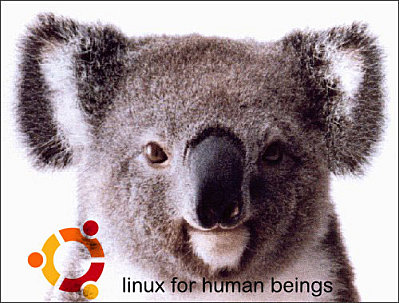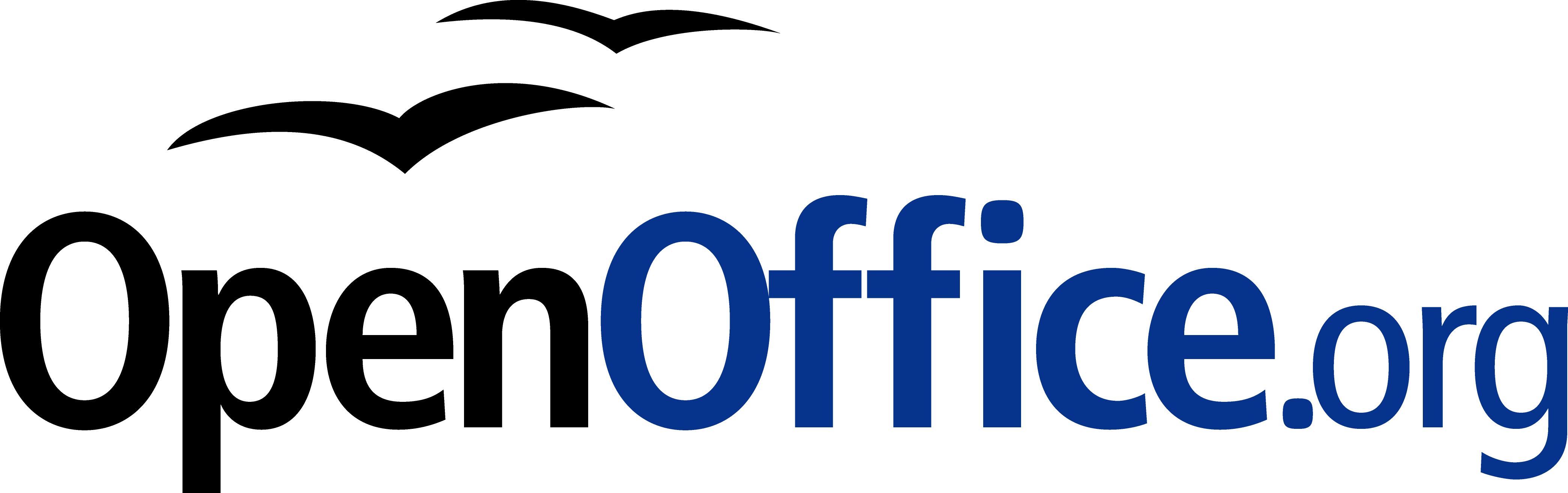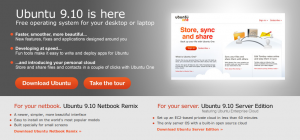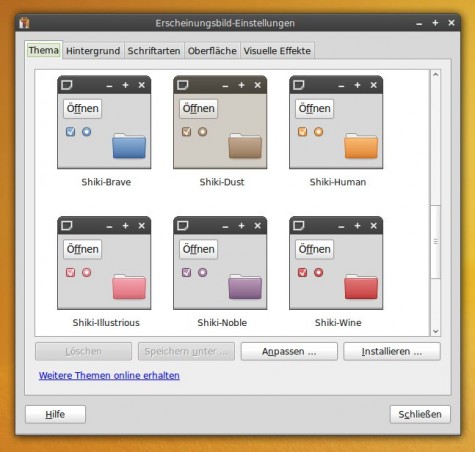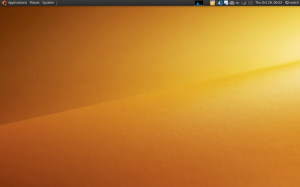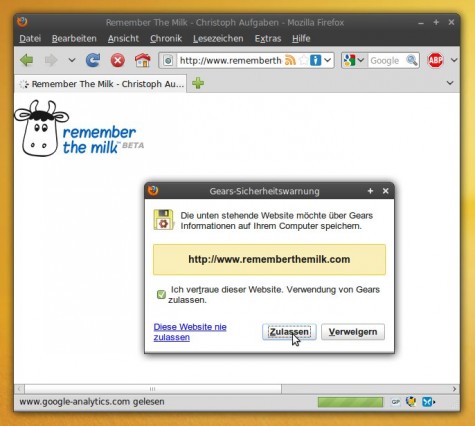Der ein oder andere wird ihn sich bereits installiert haben: Den Release Canditate von Ubuntu 9.10 Karmic Koala. Da morgen die Final erscheint wird sich wohl jeder früher oder später mit dem neuen GDM beschäftigen müssen.
Diese wurde nämlich komplett neu implementiert und verfügt nur noch über ein rudimentäres grafisches Konfigurationstool. Wer den GDM also an seine Wünsche anpassen möchte, der muss auf die Konsole ausweichen.
Xsplash entfernen
In Karmic wurde ein neuer Splashscreen eingeführt: Der sogenannte Xsplash, welcher über den X-Server ausgegeben wird. Obwohl dies eigentlich zu einem schöneren und ruckelfreieren Splashscreen führen soll, ruckelt er bei mir total und sieht zudem auch noch hässlich aus (ist halt Geschmackssache). Wer ihn also entfernen möchte, kann dies problemlos über den Paketmanager tun:
$ sudo apt-get remove xsplash ubuntu-xsplash-artwork
Es wird stattdessen einfach ein schwarzer Bildschirm angezeigt.
Hintergrundbild ändern
Das Hintergrundbild verändert man über einen gconf-Parameter:
$ sudo -u gdm gconftool-2 -t string -s /desktop/gnome/background/picture_filename /Pfad/zu/Wallpaper
Hierfür empfielt es sich, das Hintergrundbild irgendwo dort abzulegen, wo es auch vom User gdm gelesen werden kann, also z.B unter /usr/share/gdm.
GTK-Thema
Da der Login-Prompt von GDM in GTK+ implementiert wurde, lässt sich selbstverständlich auch ein Theme einstellen. Vorrausserung ist, dass das Theme systemweit installiert ist. Möchte man z.B das Theme Shiki-Colors in der blauen Version für GDM benutzen (geniales Theme übrigends, kann ich jedem empfehlen), der benutzt folgende Befehle:
$ sudo -u gdm gconftool-2 -t string -s /apps/metacity/general/theme Shiki-Brave
$ sudo -u gdm gconftool-2 -t string -s /desktop/gnome/interface/gtk_theme Shiki-Brave
$ sudo -u gdm gconftool-2 -t string -s /desktop/gnome/interface/icon_theme GNOME-Brave
Das ganze kann man auch wieder auf die Standardwerte zurücksetzen. Dafür hab ich mit der Live-CD gebootet und die dort eingestellten Werte ausgelesen:
$ sudo -u gdm gconftool-2 -t string -s /apps/metacity/general/theme HumanLogin
$ sudo -u gdm gconftool-2 -t string -s /desktop/gnome/interface/gtk_theme HumanLogin
$ sudo -u gdm gconftool-2 -t string -s /desktop/gnome/interface/icon_theme HumanLoginIcons
Mehr lässt sich meines Wissens (momentan) noch nicht einstellen. Wie gesagt, GDM wurde komplett neu implementiert und ist daher zu allen Themes etc. vom alten GDM inkompatibel. Ich frage mich, warum man nicht den alten GDM beibehalten hat. Eigentlich glaube ich, aufgeschlossen gegenüber neuem zu sein, aber in diesem Falle gab es aus meiner Sicht einfach keinen Grund für eine Neuimplementierung. Der alte GDM hat doch wunderbar funktioniert. Dafür läuft jetzt meine ATI-Grafikkarte endlich 1a – sogar besser als mit den Unstable-Treibern in Jaunty 
Update:
GDM lässt sich auch grafisch konfigurieren, indem man den Erscheinungsbild-Dialog als User gdm ausführt (via @Perry3D):
$ gksudo -u gdm dbus-launch gnome-appearance-properties